- 环境准备
linux操作系统:centos64位
jdk版本:1.7
安装包:wls1036_generic.jar
到官网下载
http://www.oracle.com/technetwork/cn/middleware/weblogic/downloads/wls-main-091116-zhs.html
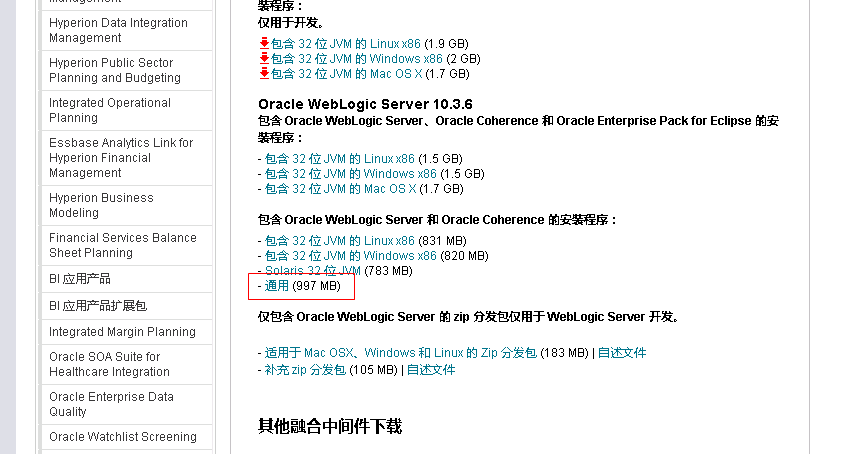
- 安装步骤
1.创建weblogic用户
useradd weblogic
2.设置weblogic用户密码
passwd weblogic
3.上传wls1036_generic.jar到linux上,并复制到weblogic文件夹下并赋予安装文件可执行的权限
cp wls1036_generic.jar /home/weblogic/
chmod a+x wls1036_generic.jar
4.切换到weblogic目录下,执行安装
cd weblogic/
java -jar wls1036_generic.jar -mode=console
5.在出现控制台后按界面提示执行下一步
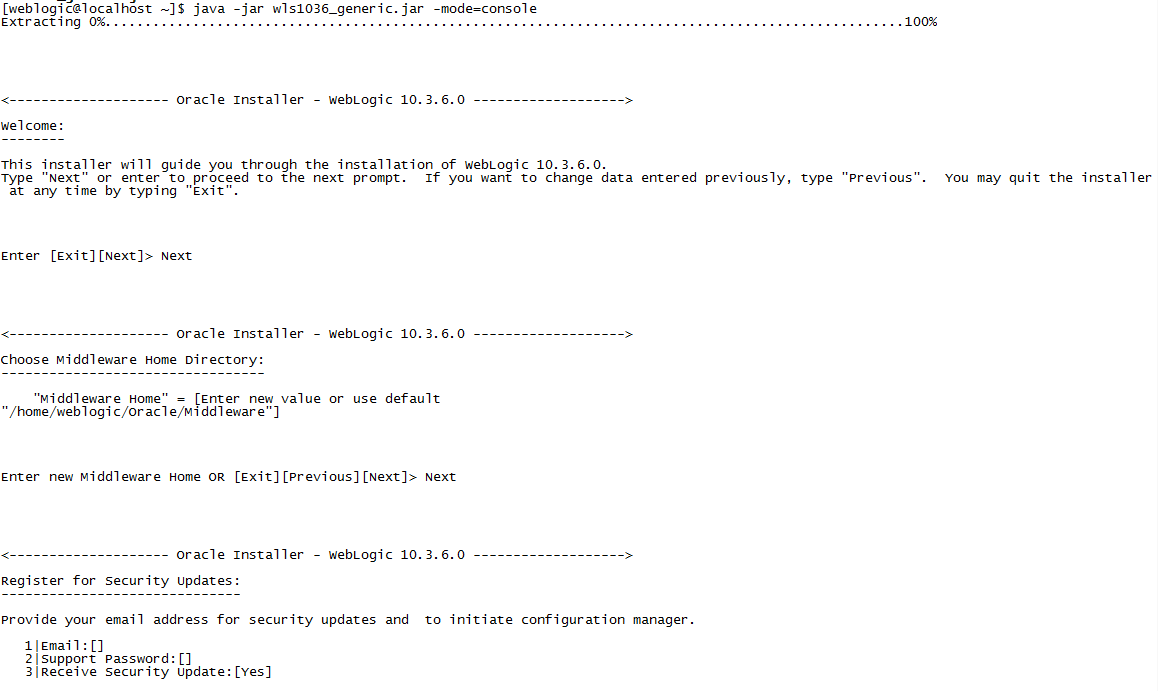
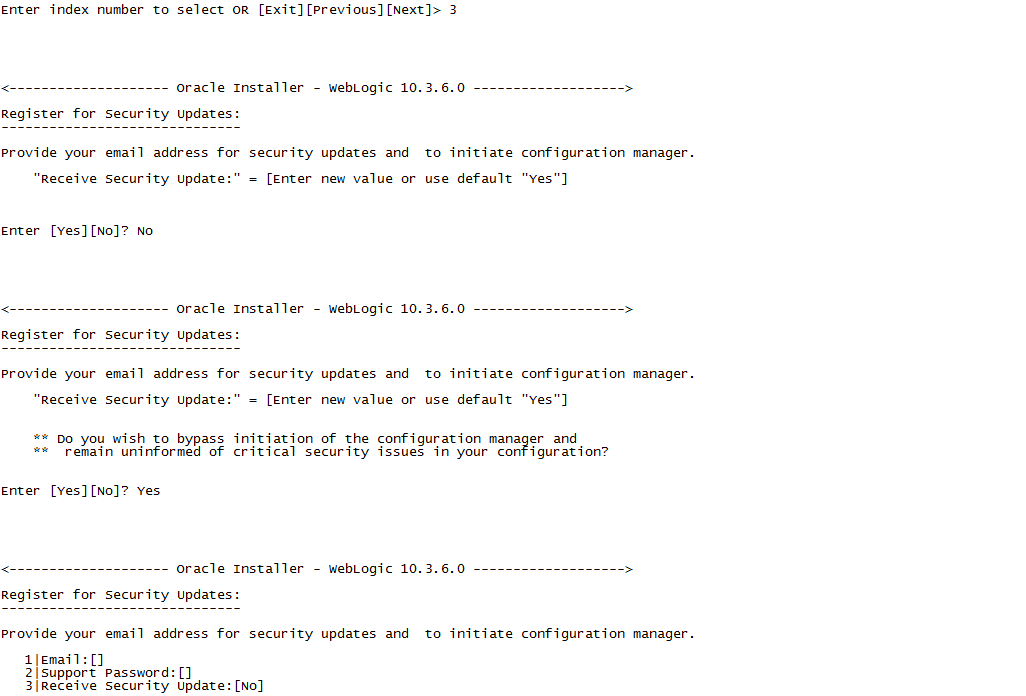
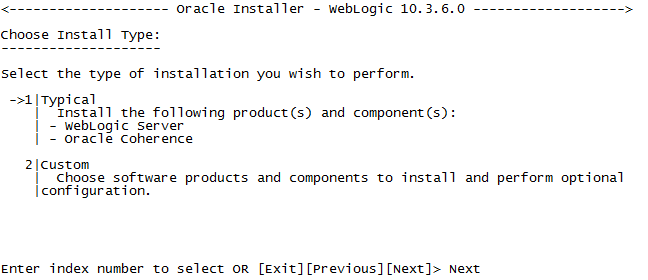
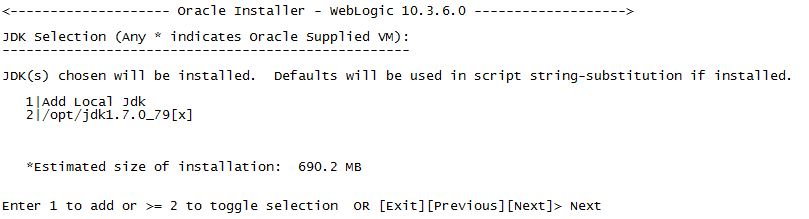
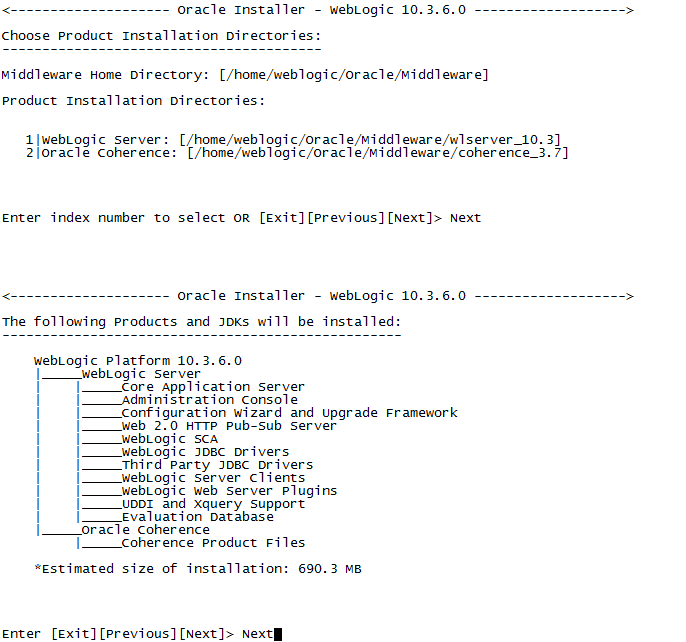
6.等待安装,当出现以下界面时代表weblogic安装成功,输入exit安装结束
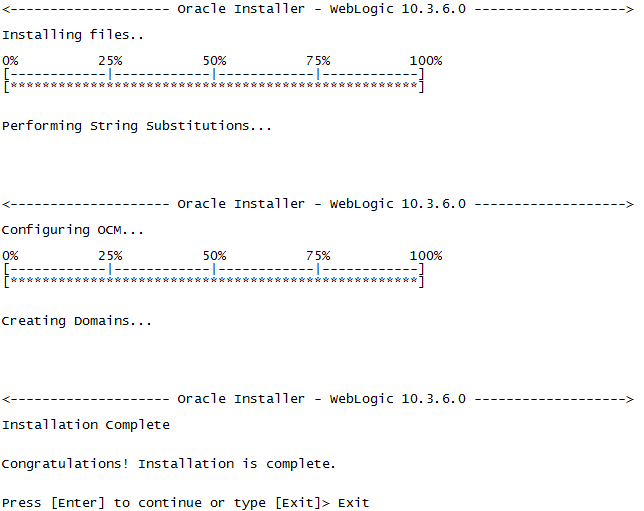
7.安装完成后,需要配置domain域(domain是weblogic中最大的概念,一个域下面包含着weblogic应用服务器中的所有东西,weblogic应用服务器的启动、停止都是以domain为单位进行管理的,域是由单个管理服务器管理的weblogic service实例的集合)。下一步进入weblogic的安装目录找到config.sh(如:/home/weblogic/Oracle/Middleware/wlserver_10.3/common/bin)并执行
./config.sh
8.按控制台界面提示执行下一步
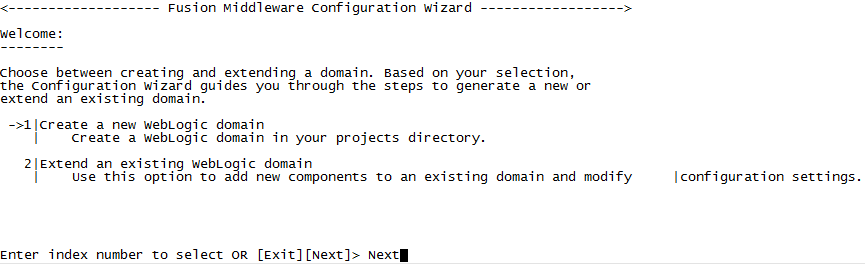
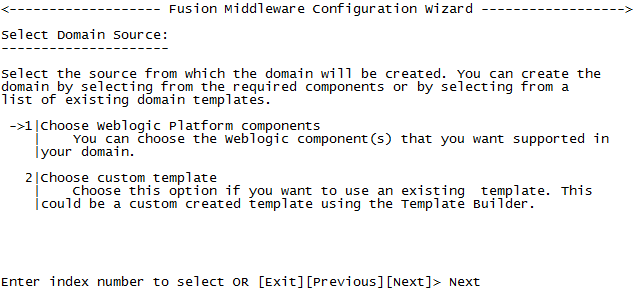
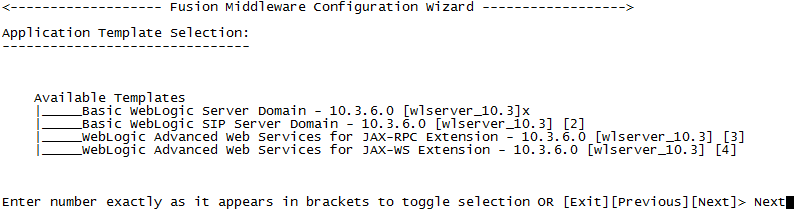
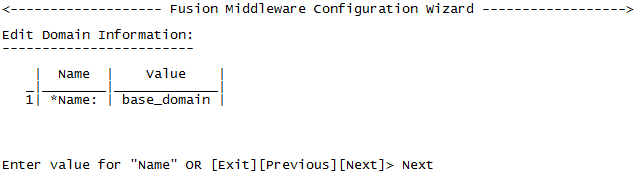
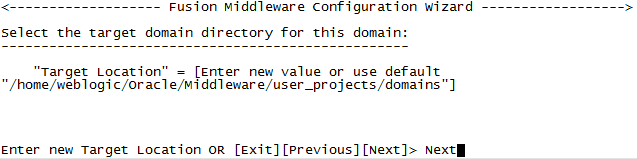
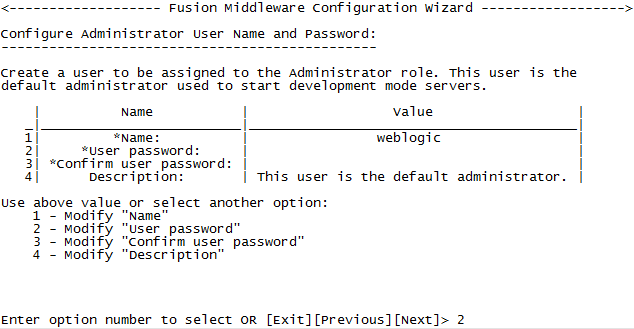
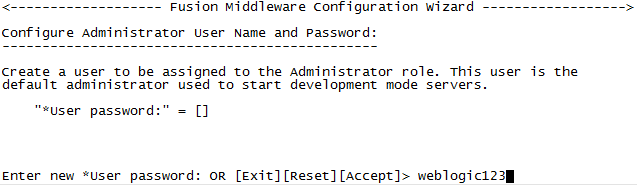
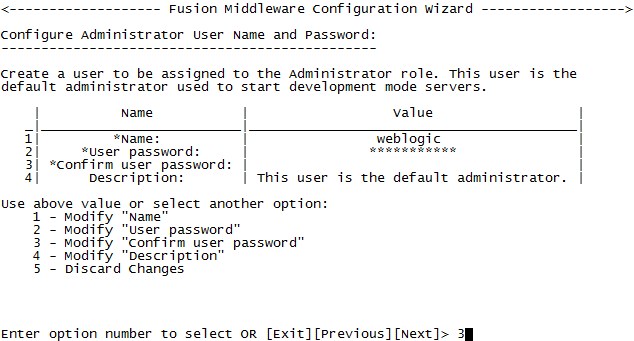
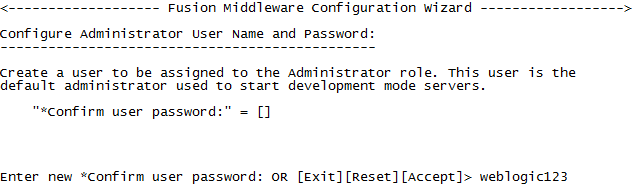
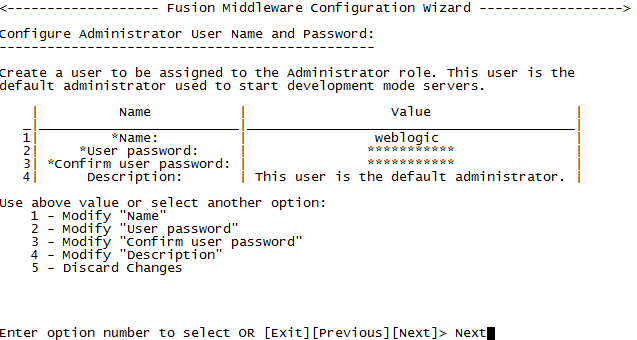
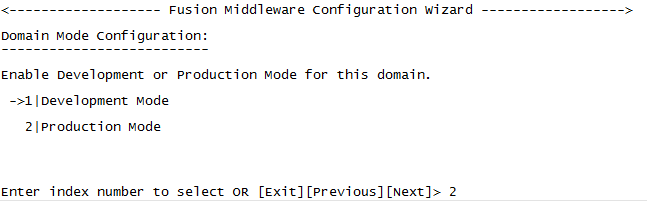
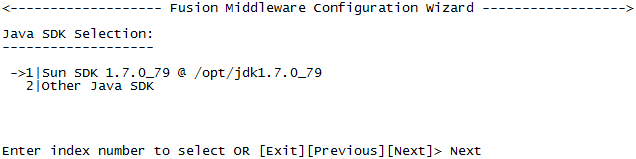
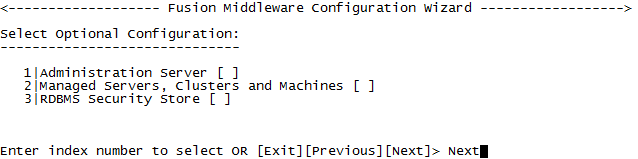
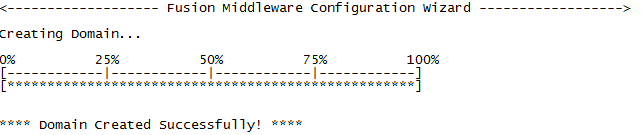
9.启动weblogic(进入domain的安装目录,如:/home/weblogic/Oracle/Middleware/user_projects/domains/base_domain),找到startWebLogic.sh文件,执行
./startWebLogic.sh
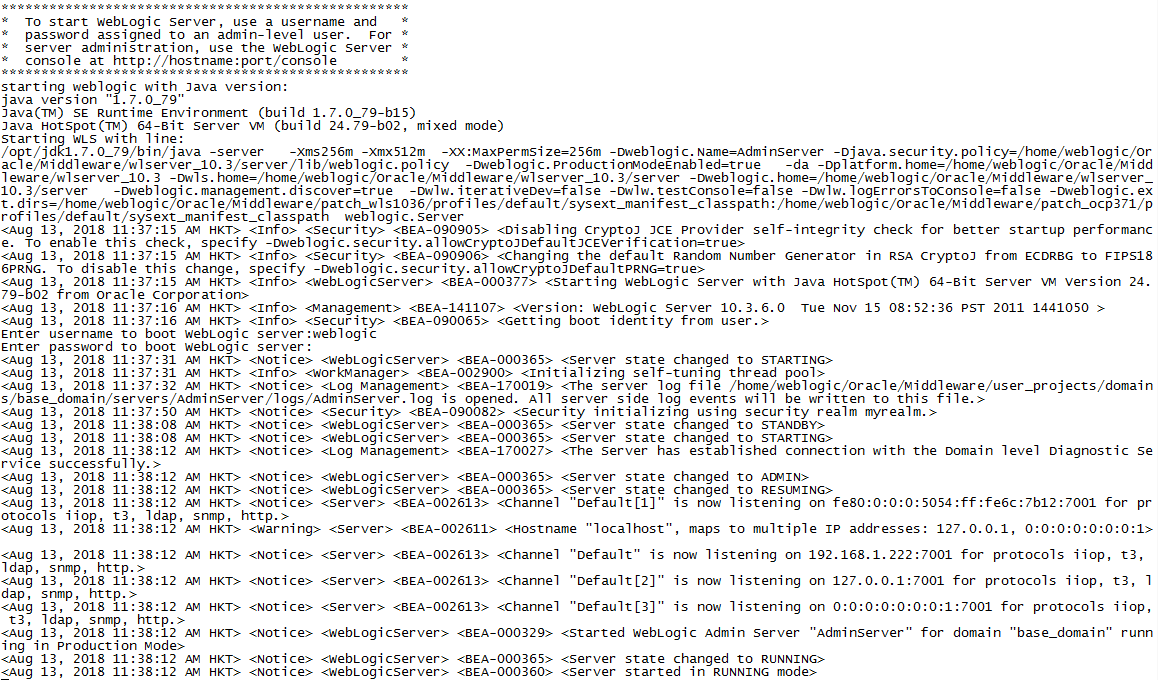
10.控制台输入:http://x.x.x.x:7001/console,输入输入创建域的用户名:weblogic,口令: weblogic123,登录成功则安装完成。
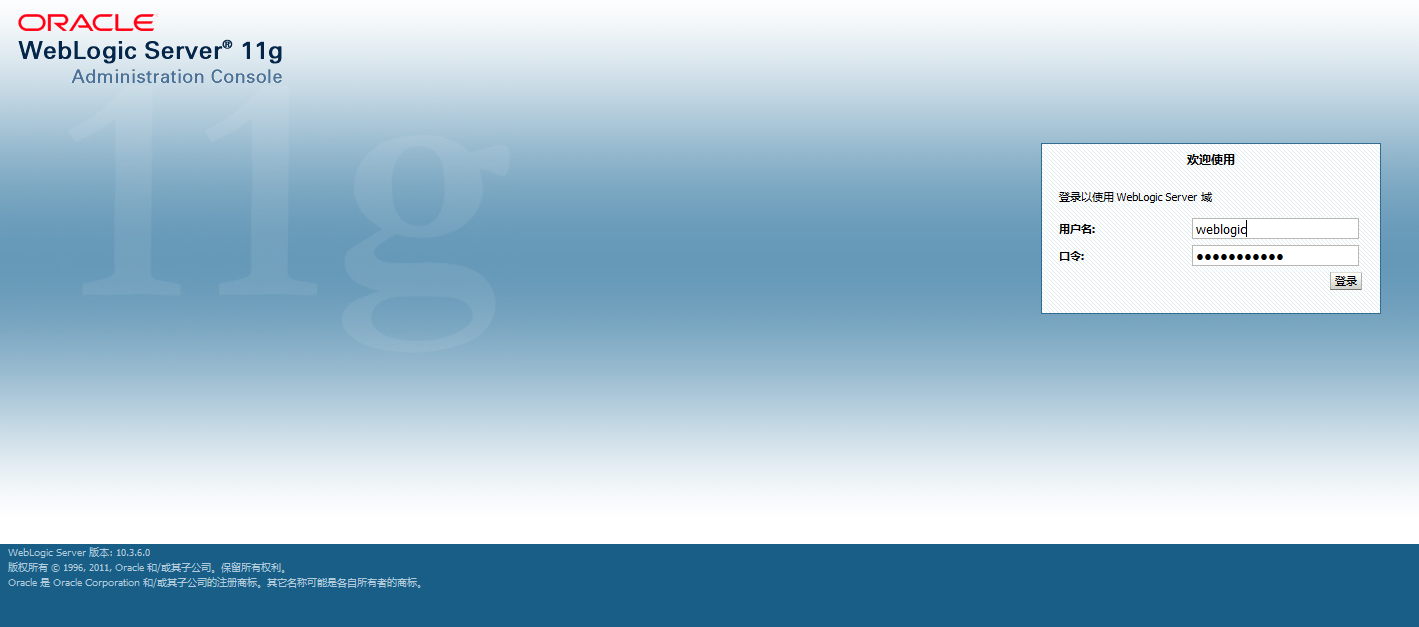
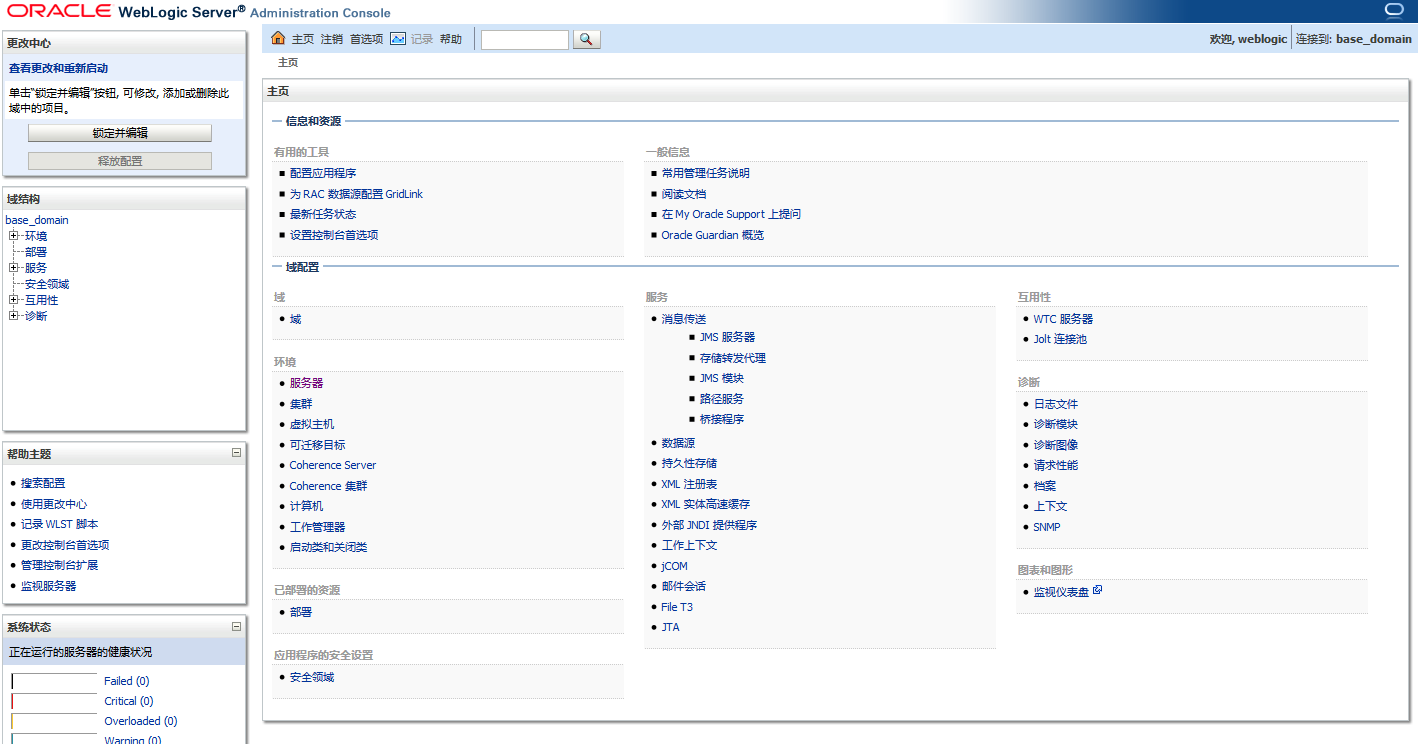
- 修改内存
从启动日志可以看出默认内存只有256-512M,修改方法如下:
找到/home/weblogic/Oracle/Middleware/user_projects/domains/base_domain/bin下的setDomainEnv.sh文件,打开将几个内存参数修改如下:
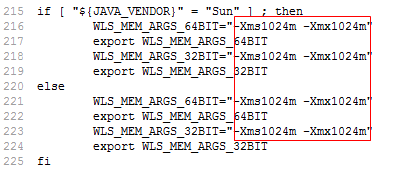
保存后重启weblogic即可生效。
- nohup启动
当尝试用nohup启动weblogic时,会启动失败,因为启动过程中需要输入密码。在/home/weblogic/Oracle/Middleware/user_projects/domains/base_domain/servers/AdminServer中新增security文件夹 ,在其中添加boot.properties文件中添加其中的用户名与密码
username=weblogic
password=weblogic123
保存后,通过nohup ./startWebLogic.sh &启动weblogic即可。
- 修改端口
对外开放端口时可能需要修改,这时可在本机上访问weblogic,通过控制台直接修改端口。
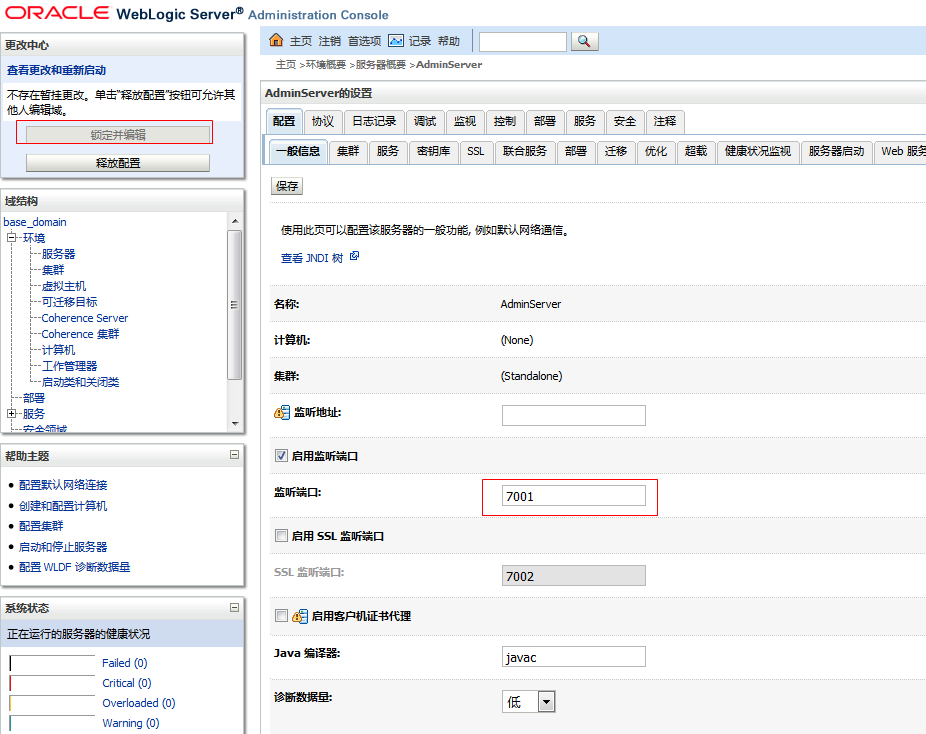




 本文详细介绍了在CentOS 64位系统上使用JDK 1.7环境下安装WebLogic的具体步骤,包括创建用户、配置环境变量、安装过程、启动服务及修改内存等关键操作。
本文详细介绍了在CentOS 64位系统上使用JDK 1.7环境下安装WebLogic的具体步骤,包括创建用户、配置环境变量、安装过程、启动服务及修改内存等关键操作。

















 1万+
1万+

 被折叠的 条评论
为什么被折叠?
被折叠的 条评论
为什么被折叠?








